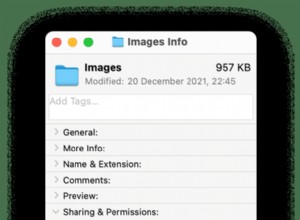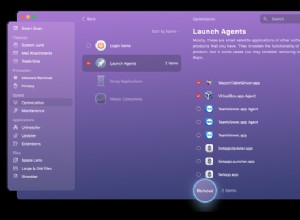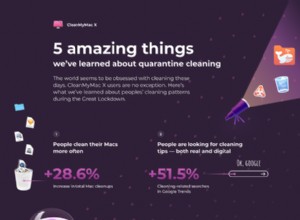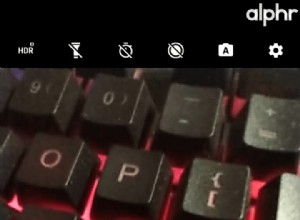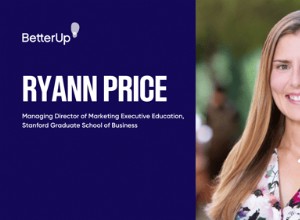هناك العديد من الأسباب للتخلي عن صور Google لصالح Amazon Photos. يوفر الأخير خيارات أفضل وميزات أكثر تقدمًا. هذا صحيح بشكل خاص إذا كنت قد اشتركت بالفعل في Amazon Prime / Amazon Drive ، حيث تأتي الخدمة مضمنة.

ومع ذلك ، فإن الترحيل من صور Google إلى Amazon Photos أمر صعب بعض الشيء وسيستغرق بعض الوقت. للأسف ، لم تعد صور Google تسمح بالمزامنة مع Google Drive ، لذا لم تعد حلول المزامنة والتحميل تعمل.
لا يزال بإمكانك نقل صورك من Google Drive إلى Amazon Prime ، لكن الأمر سيستغرق بعض العمل. إن الحصول على صور عالية الجودة ومساحة تخزين إضافية سيجعل الأمر يستحق ذلك. ناهيك عن أنه إذا تم قفل حسابك في Google في أي وقت ، فسيتم حفظ صورك المفضلة في صور Amazon.
مزايا صور أمازون
تتفوق Amazon Photos عندما يتعلق الأمر بحدود التخزين. حيث تتيح لك صور Google الحصول على مساحة تخزين مجانية للصور تصل إلى 16 ميغا بكسل ، يمكن لأعضاء Amazon Prime تحميل عدد غير محدود من الصور كاملة الدقة إلى التطبيق. يعد هذا مفيدًا بشكل خاص للمصورين ومصممي الرسوم ، الذين سيكونون قادرين على تخزين عدد غير محدود من ملفات RAW على Amazon Photos ، بدلاً من تحويلها تلقائيًا إلى JPEG بواسطة صور Google.
تقدم Amazon Photos أيضًا Family Vault و Amazon print. يتيح لك Family Vault إضافة ما يصل إلى 5 أفراد من العائلة إلى حساب Photos الخاص بك ، مما يعني أنه يمكنهم أيضًا الوصول إلى Amazon Photos دون أي رسوم. تقدم Amazon المطبوعات العديد من الخيارات المفيدة لطباعة صورك على عناصر مختلفة. بالمقارنة مع مشاركة صور Google وخيارين للطباعة ، فإن Amazon هي الفائز الواضح هنا.
التنزيل من صور Google
كما ذكرنا سابقًا ، هذا ليس الحل الأسهل أو الأسرع ، ولكنه الحل المتاح حاليًا. ستختلف التعليمات قليلاً إذا كنت تستخدم هاتفك أو جهاز الكمبيوتر.
من جهاز الكمبيوتر الخاص بك
ربما يكون من الأفضل استخدام جهاز الكمبيوتر الخاص بك لأنك ستحتاج إلى مساحة تخزين لمدة دقيقة. إذا كان لديك هاتف أو جهاز لوحي بسعة تخزين أعلى ، فقد يكون من الممكن استخدامه.
- افتح صور Google على جهاز الكمبيوتر الخاص بك وقم بتسجيل الدخول.
- انقر على "صور" الموجودة في الجانب الأيمن من النافذة
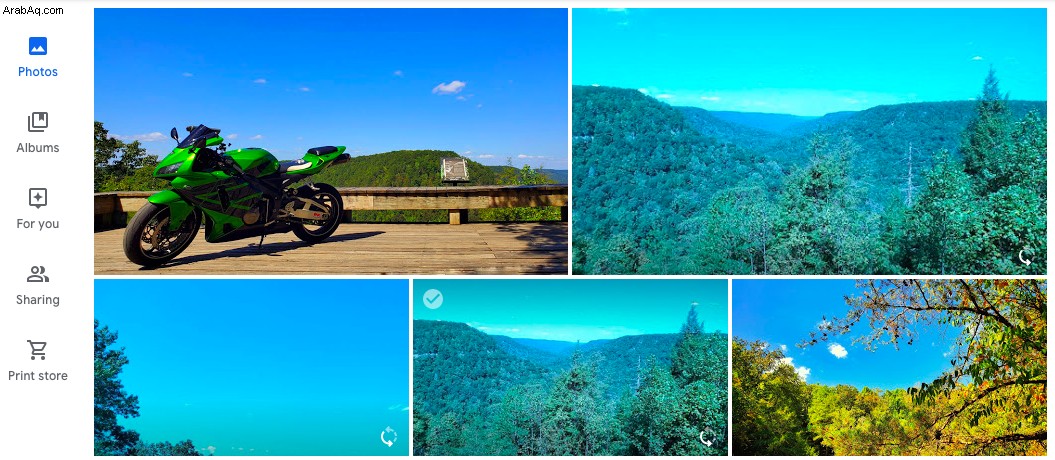
- حرك مؤشر الماوس فوق الصورة التي تريد تنزيلها
- انقر فوق علامة الاختيار البيضاء (ستتحول إلى اللون الأزرق)
- قم بالتمرير خلال الصور الخاصة بك بالنقر فوق كل واحدة تريد نقلها إلى Amazon Prime Photos
- بمجرد تحديد الصور المرغوبة ، انقر فوق الخطوط العمودية الثلاثة في الزاوية العلوية اليمنى

- انقر فوق "تنزيل"
من هنا ، ستتبع توجيه جهاز الكمبيوتر لتخزين المحتوى على جهاز الكمبيوتر.
من الهاتف الذكي أو الجهاز اللوحي
سجّل الدخول إلى تطبيق صور Google واتبع إرشادات التحقق. من هنا ، اتبع التعليمات التالية:
- انقر على "الصور" الموجودة في الجانب الأيسر السفلي
- اضغط مع الاستمرار على إحدى صورك
- انقر على كل صورة حتى تتحول الدائرة المجوفة إلى علامة اختيار زرقاء
- بعد النقر على كل نقطة ، حدد النقاط الرأسية الثلاث في الركن الأيمن العلوي
- انقر على "حفظ على الجهاز"
ملاحظة: حدد فقط الصور التي لم يتم حفظها بالفعل على جهازك ، وإلا فلن ترى خيار "حفظ إلى الجهاز".
يحتوي تطبيق صور Google على خيار تمرير أنيق يسمح لك بالعودة إلى شهر أو سنة معينة. إذا كنت تتذكر عندما اشتريت هاتفك لأول مرة ، فإن العودة إلى ذلك التاريخ تجعل ذلك أسهل.
النسخ الاحتياطي إلى صور Amazon Prime
ستكون الخطوة التالية هي وضع جميع صورك في Amazon Prime.
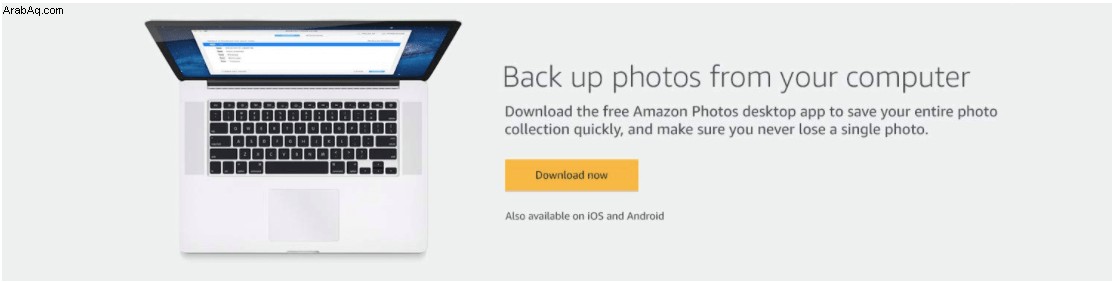
اشترك وتكوين Prime Photos
بادئ ذي بدء ، لاحظ أن أفضل طريقة للحصول على Amazon Photos هي أن تصبح مشتركًا في Amazon Prime ، لأن هذا يأتي مع خيارات أفضل بكثير من الاشتراك في Amazon Drive. إذا لم تكن عضوًا رئيسيًا ، فسجّل الدخول إلى حسابك في أمازون وقم بترقية عضويتك.
بمجرد إعداد Family Vault (ليس مطلوبًا ، لكن يوصى به بالتأكيد) ، فكر في تحويل إضافة التحميلات إلى Family Vault الخيار على.
تطبيق Prime Photos
قم بتنزيل وتثبيت تطبيق Prime Photos على جهازك. إذا كنت تريد من Prime Drive الاحتفاظ بنسخة احتياطية من الصور ومقاطع الفيديو بهاتفك تلقائيًا ، فانتقل إلى الإعدادات وشغل خيار الحفظ التلقائي بالانتقال إلى الحفظ التلقائي وتفعيل أشرطة التمرير بجوار الصور و مقاطع الفيديو .
تحميل إلى Amazon Drive
قم بتنزيل تطبيق Amazon Drive لسطح المكتب وتثبيته واحتفظ بنسخة احتياطية من جميع الصور ومقاطع الفيديو المطلوبة.

يمكنك إما الاحتفاظ بصور Google كخيار نسخ احتياطي أو يمكنك حذفها بمجرد التحقق من أن جميع صورك بأمان في Amazon Prime.
الخطوات النهائية
الآن بعد أن أصبحت صورك آمنة ، سيتعين عليك تنظيف الفوضى التي خلفتها. بناءً على سبب نقل المحتوى بعيدًا عن صور Google ، قد ترغب في تعطيل التطبيق أو حذفه.
إيقاف تشغيل النسخ الاحتياطي والمزامنة في صور Google
هذه هي الخطوة الأخيرة التي تتضمن تطبيق صور Google. إذا كنت تريد الاحتفاظ بالتطبيق ، فانتقل إلى الإعدادات وشغّل النسخ الاحتياطي والمزامنة إيقاف الخيار.
إذا لم تعد بحاجة إلى تطبيق صور Google ، فلا تتردد في حذفه الآن. من المستحسن أن تحافظ على تثبيته حتى تنتهي من نقل الصور ، على الرغم من ذلك.
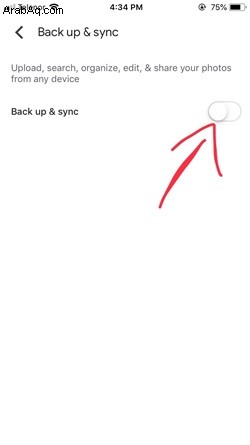
حذف الصور من جهاز الكمبيوتر أو الهاتف الخاص بك
لا تنس حذف المحتوى من جهاز الكمبيوتر الخاص بك لتحرير المساحة الاحتياطية. يمكنك نقله إلى قرص صلب خارجي ، أو حذفه بالكامل. سواء كنت تستخدم جهاز Mac أو كمبيوتر شخصي ، انتقل إلى التنزيلات وقم بإزالة الملفات.
الحلول
على الرغم من أن الأمر ليس بسيطًا على الإطلاق ، إلا أنه يبدو أنه أبسط طريقة لترحيل صورك من Google إلى Amazon. إذا كنت تستخدم هاتف Android ، فهناك خيارات Android Beam و Wifi Direct تُستخدم لنقل البيانات.
إذا كان لديك الوقت والمعرفة لاستخدام هذه الخيارات ، فيمكنك نقل المحتوى مباشرة من صور Google على جهاز Android إلى آخر. لسوء الحظ ، يمكن نقل قدر كبير من المحتوى فقط في المرة الواحدة ، لذلك ستقضي وقتًا أطول في إرسال خمس أو عشر صور في المرة الواحدة.
ينطبق الأمر نفسه على أجهزة iPhone المزودة بـ AirDrop ، حتى لو أعطتك صور Google الخيار ، فلا يمكنك سوى إرسال عدد قليل في كل مرة.
ستظهر حلول أسهل في مرحلة ما ستجعل هذه العملية أسهل. حتى ذلك الحين ، يعد التنزيل على جهازك ثم التحميل إلى Amazon Prime Photos هو الخيار الأفضل.